
愈來愈多長時間坐在電腦前的 macOS 使用者,為了追求更舒適的打字體驗會選擇外接一把更好打的鍵盤來使用。然而除了少數專為 macOS 設計或 Windows / macOS 可同時支援的鍵盤外,多數鍵盤的鍵位大都是以 Windows 的使用習慣來做設計,這造成了 macOS 使用者的困擾。
撇除鍵帽上的圖案不談,最明顯的問題就是鍵盤左下角的按鍵 Windows 配置由左而右通常是 Ctrl、Win、Alt(Win 鍵在 macOS 中的作用等同於 Cmd 鍵),但 macOS 使用者通常習慣的順序是 Ctrl、Opt、Cmd,也就是通常必須把 Win 和 Alt 的鍵位互換。
常看到有 macOS 使用者安裝 Karabiner 就只是為了改這兩個按鍵的鍵位,實在有點大才小用,如果你的需求只是要調整這幾個按鍵的位置,透過 macOS 本身就可以達成了。
首先,請按下 macOS 選單列的蘋果圖示,然後選擇「系統設定」,接著於出現的對話框找到「鍵盤」下的「鍵盤快速鍵」:
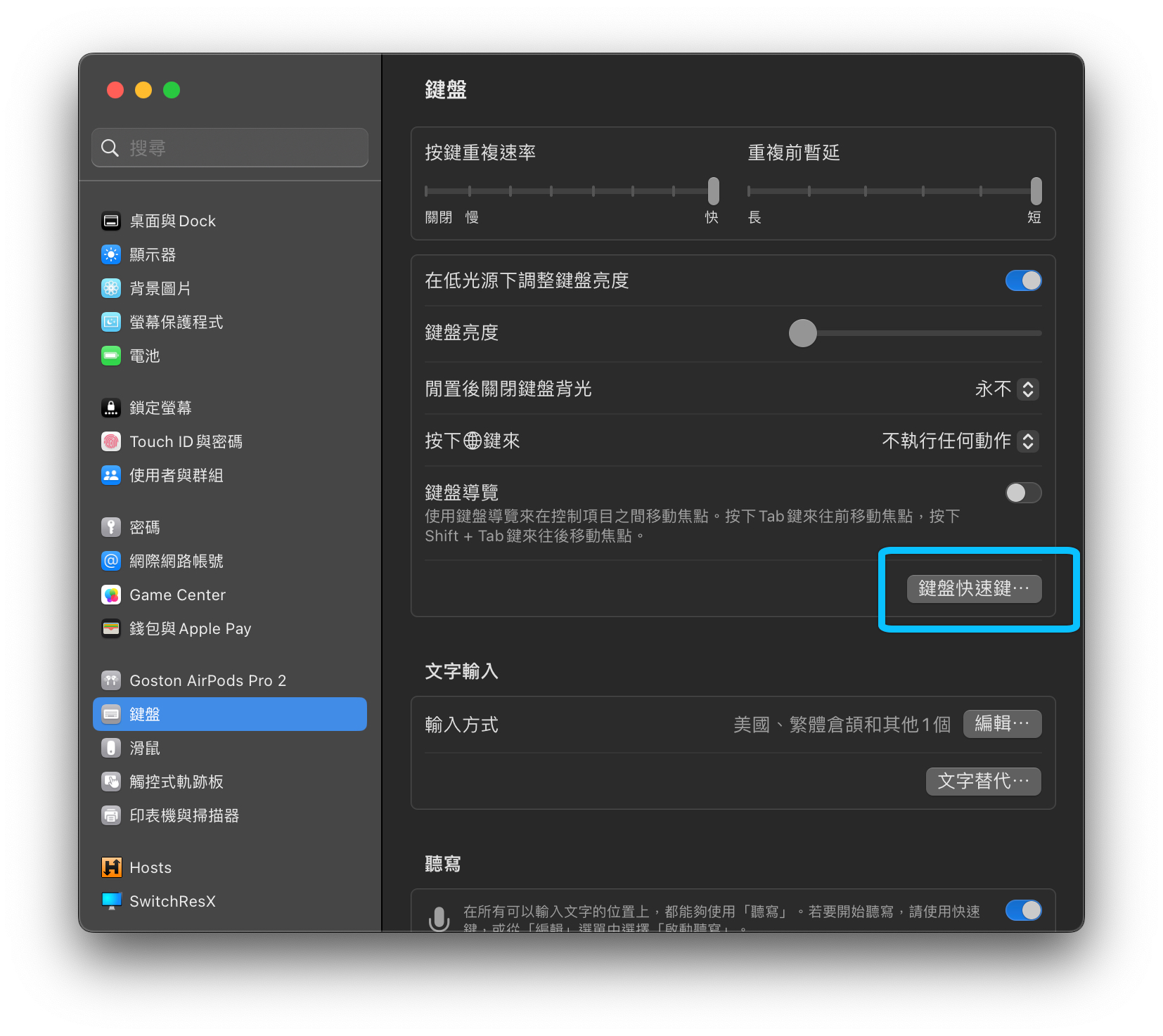
接著在左側選擇「變更鍵」,然後在右側的「選擇鍵盤」下拉選單選到你的外接鍵盤,然後在下方進行對應的䛇定即可:
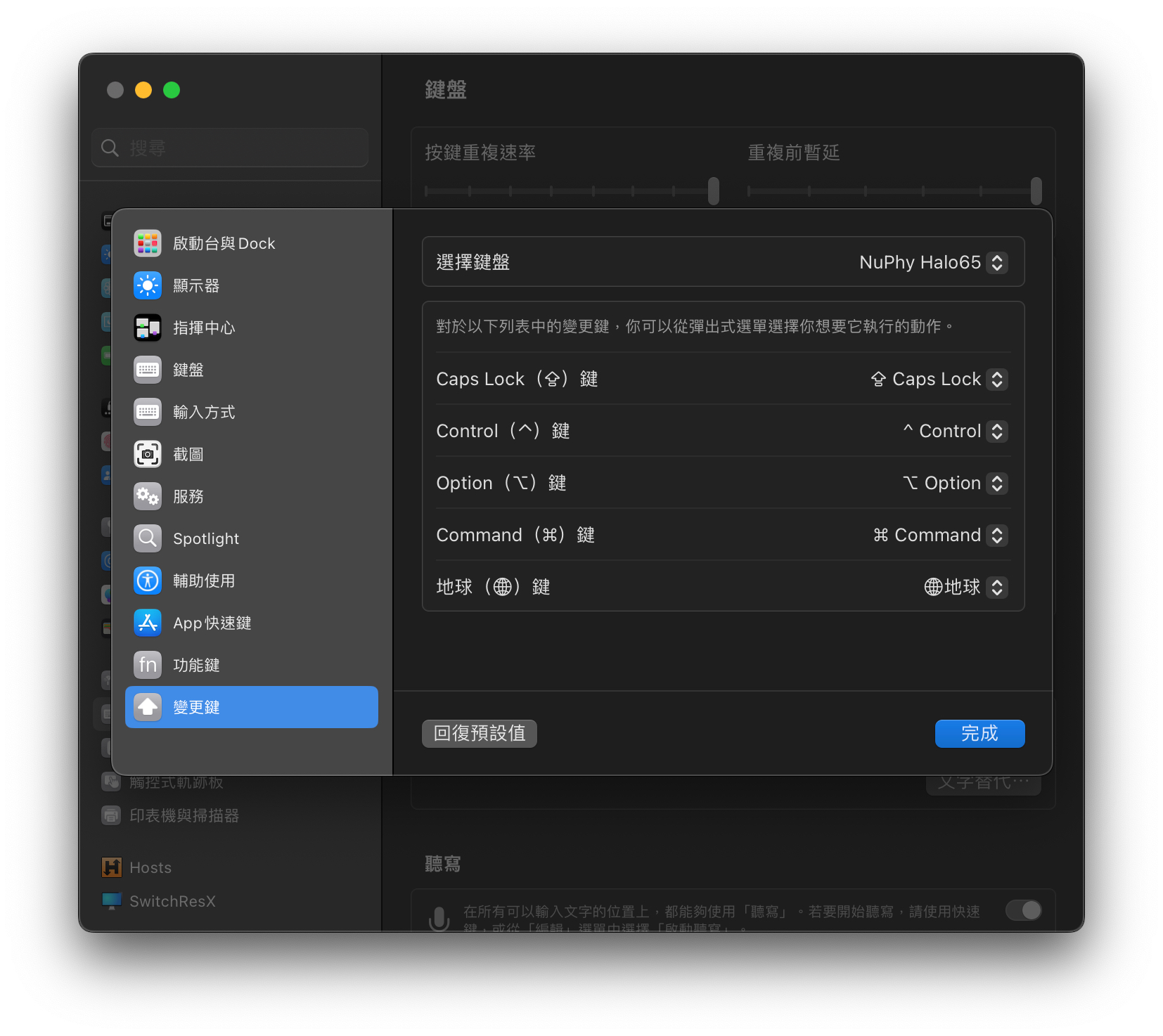
以上小技巧和大家分享。